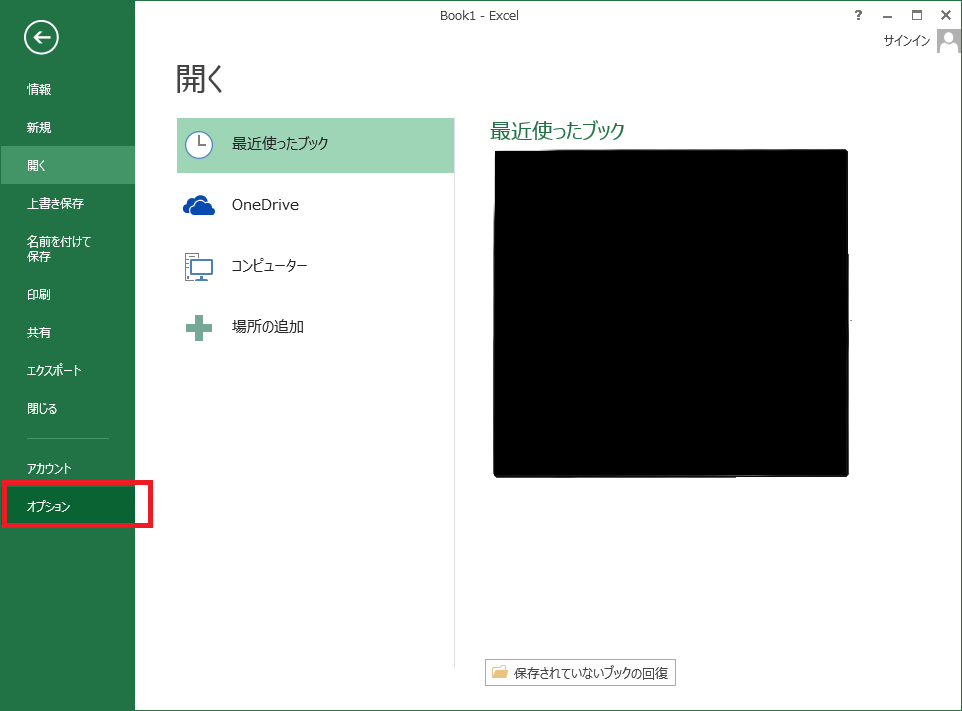今とても幅広く使用されているのはExcel 2010かと思いますが、
現在はExcel 2013がリリースされており、
私のPCもExcel 2013がインストールされています。
まず戸惑ったのが、起動時に以下の画面が表示されることです。
以下の画面は、Excel 2013から追加された、「スタート画面」です。
[Esc]キーを押下するか、「空白のブック」をクリックすると、
従来のExcelブックの画面になりますが、毎回この操作をするのも手間ですよね。
今回は、この「スタート画面」を表示させなくする方法を記載します。
「スタート画面」が表示された状態で
[Esc]キーを押下するか、「空白のブック」をクリックしてから
「ファイル」 をクリックします。
「オプション 」をクリックします。
「基本設定」→「このアプリケーションの起動時にスタート画面を表示する」の
チェックを外し、「OK」 をクリックします。
以上で、新規Excel起動時にExcel 2010以前と同様の状態になります。